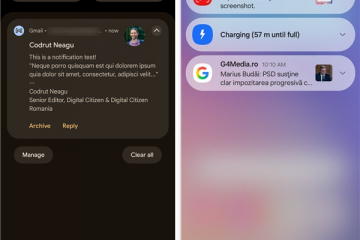Η αποτυχία ελέγχου ασφάλειας πυρήνα είναι ένα σφάλμα που μπορεί να εμφανίζονται σε υπολογιστή με λειτουργικό σύστημα Windows. Το σφάλμα προκαλείται από ένα πρόβλημα με τον πυρήνα, ο οποίος είναι ο πυρήνας του λειτουργικού συστήματος των Windows.
Όταν ο πυρήνας αποτύχει, ο υπολογιστής ενδέχεται να μην μπορεί να ξεκινήσει σωστά και μπορεί να εμφανιστεί ένα μήνυμα. υποδεικνύοντας ένα πρόβλημα με τον έλεγχο ασφαλείας.
Υπάρχουν διάφοροι τρόποι για να διορθώσετε το σφάλμα αποτυχίας ελέγχου ασφάλειας πυρήνα. Ένας τρόπος είναι να χρησιμοποιήσετε το εργαλείο επιδιόρθωσης εκκίνησης για να προσπαθήσετε να διορθώσετε το πρόβλημα. Ένας άλλος τρόπος είναι να χρησιμοποιήσετε το εργαλείο Επαναφοράς Συστήματος για να επαναφέρετε τον υπολογιστή σας σε παλαιότερη στιγμή κατά την οποία λειτουργούσε σωστά. Μπορείτε επίσης να δοκιμάσετε να σαρώσετε και να επιδιορθώσετε τα αρχεία του υπολογιστή σας χρησιμοποιώντας το εργαλείο SFC.
Εάν αντιμετωπίσετε αυτό το σφάλμα αποτυχίας ελέγχου ασφαλείας πυρήνα, τότε πρέπει να ακολουθήσετε τις μεθόδους που παρέχονται παρακάτω:
p >Πίνακας περιεχομένων
Wτι είναι το Kernal Security;
Η ασφάλεια του πυρήνα είναι ένας κλάδος της ασφάλειας υπολογιστών που ασχολείται με την ασφάλεια του πυρήνα ενός λειτουργικού συστήματος. Ο πυρήνας είναι το κεντρικό στοιχείο ενός λειτουργικού συστήματος και ελέγχει όλες τις πτυχές της λειτουργίας του συστήματος.
Επομένως, είναι σημαντικό ο πυρήνας να είναι ασφαλής, καθώς οποιαδήποτε ευπάθεια στον πυρήνα θα μπορούσε να εκμεταλλευτεί για να αποκτήσει τον έλεγχο του Σύστημα. Η ασφάλεια του πυρήνα είναι, επομένως, ένα ζωτικό μέρος της συνολικής ασφάλειας του συστήματος.
Μπορούν να χρησιμοποιηθούν πολλές διαφορετικές τεχνικές για τη βελτίωση της ασφάλειας του πυρήνα. Μια κοινή τεχνική είναι ο διαχωρισμός προνομίων, η οποία περιλαμβάνει τον διαχωρισμό διαφορετικών λειτουργιών σε διαδικασίες που εκτελούνται με περιορισμένα δικαιώματα.
Αυτό καθιστά πιο δύσκολο για έναν εισβολέα να εκμεταλλευτεί μια ευπάθεια σε ένα μέρος του τον πυρήνα, καθώς θα χρειαζόταν να θέσουν σε κίνδυνο πολλαπλές διεργασίες για να αποκτήσουν τον έλεγχο του συστήματος.
Μια άλλη κοινή τεχνική που χρησιμοποιείται για τη βελτίωση της ασφάλειας του πυρήνα είναι το sandboxing. Τα Sandboxes είναι ένα σύνολο διεργασιών που εκτελούνται εντός του πυρήνα με περιορισμένη πρόσβαση. Για παράδειγμα, ένας τύπος sandbox είναι γνωστός ως chroot jail. Σε αυτόν τον τύπο φυλάκισης, μια διαδικασία χρήστη εκτελείται σε περιβάλλον παρόμοιο με το κανονικό περιβάλλον του χρήστη.
Τα sandboxes έχουν χρησιμοποιηθεί σε διάφορα λειτουργικά συστήματα για να βοηθήσουν στην προστασία από κακόβουλο κώδικα και άλλες απειλές.
p>
Ωστόσο, ορισμένα sandbox δεν είναι αρκετά ασφαλή, καθώς δεν παρέχουν πλήρη πρόσβαση root στη διαδικασία με επίγνωση ασφαλείας στο εσωτερικό τους.
W Ποια είναι η αιτία αυτής της αποτυχίας ελέγχου ασφαλείας πυρήνα;
Μια αποτυχία ελέγχου ασφαλείας πυρήνα μπορεί να είναι τρομακτική. Ειδικά αν δεν είστε σίγουροι τι το προκαλεί. Σε αυτό το άρθρο, θα εξετάσουμε μερικές από τις πιο συνηθισμένες αιτίες αποτυχιών ελέγχου ασφαλείας πυρήνα και πώς να τις διορθώσετε.
Ένα κακό πρόγραμμα οδήγησης είναι μια από τις πιο κοινές αιτίες ελέγχου ασφάλειας πυρήνα. αποτυχίες. Εάν εγκαταστήσατε πρόσφατα ένα νέο πρόγραμμα οδήγησης και αντιμετωπίζετε προβλήματα, δοκιμάστε να το απεγκαταστήσετε και να δείτε εάν αυτό επιλύει το πρόβλημα.
Μια άλλη κοινή αιτία αποτυχιών στον έλεγχο ασφαλείας του πυρήνα είναι το παλιό λογισμικό. Βεβαιωθείτε ότι εκτελείτε την πιο πρόσφατη έκδοση του λειτουργικού σας συστήματος και όλων των εφαρμογών σας.
Η ασυμβατότητα υλικού μπορεί επίσης να προκαλέσει αποτυχίες στον έλεγχο ασφαλείας του πυρήνα. Εάν μόλις αναβαθμίσατε ή αλλάξατε το υλικό σας, δοκιμάστε να απενεργοποιήσετε ή να αφαιρέσετε τυχόν μη απαραίτητες συσκευές και δείτε εάν αυτό επιλύει το πρόβλημα.
Μέθοδος 1: Ενημερώστε τα Windows στην πιο πρόσφατη έκδοση/h3>
Για να διορθώσετε το ζήτημα της αποτυχίας ελέγχου ασφάλειας πυρήνα, συνιστάται στους χρήστες να ενημερώσουν την έκδοση των Windows στην πιο πρόσφατη έκδοση. Η Microsoft έχει αναγνωρίσει αυτό το ζήτημα και κυκλοφόρησε μια ενημέρωση κώδικα για να το αντιμετωπίσει. Η ενημέρωση κώδικα είναι διαθέσιμη μέσω του Windows Update.
Οι χρήστες που δεν μπορούν να ενημερώσουν αυτόματα την έκδοση των Windows πρέπει να κατεβάσουν την τελευταία έκδοση των Windows από τον ιστότοπο της Microsoft και να την εγκαταστήσουν εκτός σύνδεσης.
Θα ενημερώσω τα αρχεία των Windows. στην πιο πρόσφατη έκδοση στο διαδίκτυο, επομένως ακολουθήστε αυτά τα απλά βήματα για να ενημερώσετε τα αρχεία των Windows:
Πρώτα, κάντε κλικ στο εικονίδιο του παραθύρου από τη γραμμή εργασιών και πληκτρολογήστε”Windows Update“στο πλαίσιο αναζήτησης.
Τώρα κάντε κλικ στην επιλογή Άνοιγμα.Μετά το άνοιγμα την ενημέρωση των Windows, κάντε κλικ στην επιλογή”Έλεγχος για ενημερώσεις“.Αφού κάνετε κλικ σε αυτήν την επιλογή, πρέπει να περιμένετε μερικά λεπτά μέχρι να ενημερωθεί το παράθυρό σας. Μετά την ενημέρωση, πρέπει να επανεκκινήσετε τον υπολογιστή σας. Μετά το άνοιγμα εκ νέου, πρέπει να ελέγξετε εάν ο υπολογιστής σας έχει σφάλμα. Εάν αυτή η μέθοδος δεν λειτουργεί για εσάς, τότε πρέπει να ακολουθήσετε την επόμενη μέθοδο παρακάτω. Μέθοδος 2: Ενημερώστε τα προγράμματα οδήγησης του υπολογιστή σας
Υπάρχει πρόβλημα με τον υπολογιστή σας που το εμποδίζει να λειτουργεί σωστά – η αποτυχία ελέγχου ασφάλειας πυρήνα. Ευτυχώς, αυτό μπορεί να διορθωθεί σχετικά εύκολα με την ενημέρωση των προγραμμάτων οδήγησης του υπολογιστή σας. Αυτό το σφάλμα παρουσιάζεται όταν ο πυρήνας, ο πυρήνας του λειτουργικού συστήματος, ανιχνεύει πρόβλημα με ένα ή περισσότερα από τα προγράμματα οδήγησης του υπολογιστή σας. Τα καλά νέα είναι ότι η ενημέρωση των προγραμμάτων οδήγησης συνήθως διορθώνει αυτό το πρόβλημα.
Πρώτα, πατήστε Windows+X για να ενημερώσετε τα προγράμματα οδήγησης των Windows για να ανοίξετε τη λίστα λειτουργιών των Windows.Στη λίστα λειτουργιών, πρέπει να κάνετε κλικ στην επιλογή”Διαχείριση Συσκευών“.Μόλις εισέλθετε στη Διαχείριση συσκευών, θα πρέπει να αναζητήσετε προγράμματα οδήγησης που δεν έχουν ενημερωθεί πλήρως ή έχουν μια ενημέρωση κίτρινου χρώματος μπροστά τους. Αφού εντοπίσετε τέτοια προγράμματα οδήγησης, πρέπει να ενημερώσετε τους.Τέλος, κάντε δεξί κλικ στον επιθυμητό δίσκο και κάντε κλικ στην επιλογή Ενημέρωση. Όταν ανοίξει το παράθυρο Ενημέρωση. Επομένως, πρέπει να κάνετε κλικ στην επιλογή ενημέρωσης του αυτόματου προγράμματος οδήγησης.
Μέθοδος 3: Έλεγχος για σφάλματα δίσκου
Οι χρήστες υπολογιστών ενδέχεται να αντιμετωπίσουν το σφάλμα”Αποτυχία ελέγχου ασφάλειας πυρήνα”κώδικα στον υπολογιστή τους. Αυτό το πρόβλημα μπορεί να προκληθεί από σφάλματα δίσκου, τα οποία μπορούν να διορθωθούν ελέγχοντας τον δίσκο για σφάλματα και επιδιορθώνοντάς τα.
Ο έλεγχος και η επιδιόρθωση σφαλμάτων του δίσκου είναι απλή και μπορεί να γίνει με τη χρήση πολλών διαφορετικών εργαλείων.. Ένας τρόπος για να ελέγξετε για σφάλματα δίσκου είναι να χρησιμοποιήσετε το ενσωματωμένο εργαλείο Disk Utility με τα Windows. Εάν αντιμετωπίζετε πρόβλημα αποτυχίας ελέγχου ασφαλείας πυρήνα και θέλετε να το λύσετε, τότε πρέπει να ελέγξετε τον δίσκο του υπολογιστή σας σφάλματα, και για αυτό, πρέπει να ακολουθήσετε τα εξής βήματα:
Πρώτα απ’όλα, πατήστε το κουμπί Windows+E μαζί για να ανοίξετε την Εξερεύνηση των Windows.Μετά το άνοιγμα της Εξερεύνησης των Windows, κάντε δεξί κλικ σε ένα h ard disk partition και κάντε κλικ στην επιλογή Properties.Αφού μεταβείτε στην επιθυμητή ιδιότητα γραφείου, κάντε κλικ στο τμήμα εργαλείου και στο Επιλογή”Έλεγχος“.Τώρα θα ανοίξει ένα άλλο αναδυόμενο παράθυρο μπροστά σας. Σε αυτό το παράθυρο, κάντε κλικ στην επιλογή”Σάρωση μονάδας“.Μόλις κάνετε κλικ σε αυτήν την επιλογή, αυτό το εργαλείο θα σαρώσει το διαμέρισμα επιφάνειας εργασίας που επιθυμείτε και διορθώστε τη λειτουργικότητα στο γραφείο σας επισημαίνοντάς την.
Μέθοδος 4: Έλεγχος για προβλήματα μνήμης
Τα Windows 10 είναι ένα εξαιρετικό λειτουργικό σύστημα, αλλά όπως όλα τα λογισμικά, έχει το μερίδιό του σε σφάλματα. Ένα τέτοιο σφάλμα είναι το μήνυμα σφάλματος”Αποτυχία ελέγχου ασφάλειας πυρήνα”. Αυτό το σφάλμα μπορεί να προκαλέσει διακοπή λειτουργίας του υπολογιστή σας ή ακόμα χειρότερα, να καταστεί μη εκκινήσιμος. Εάν λάβετε το μήνυμα λάθους”Αποτυχία ελέγχου ασφάλειας πυρήνα”, πιθανότατα υπάρχει πρόβλημα με τη μνήμη.
Για να το διορθώσετε, θα πρέπει να ελέγξετε τη μνήμη του υπολογιστή σας και να δείτε εάν υπάρχει πρόβλημα. Ακολουθούν μερικές απλές οδηγίες. βήματα που μπορούν να ελέγξουν τα προβλήματα μνήμης του συστήματός σας:
Πρώτα, πρέπει να πατήσετε το κουμπί Windows+S και, στη γραμμή αναζήτησης, πληκτρολογήστε”Διαγνωστικός έλεγχος μνήμης“και πατήστε Enter.Πριν προχωρήσετε στο επόμενο βήμα, πρέπει να βεβαιωθείτε ότι το πρόγραμμα οδήγησης C δεν περιέχει σημαντικά αρχεία. Ένα αναδυόμενο παράθυρο θα ανοίξει μπροστά σας και θα δείτε δύο επιλογές. Αλλά πρέπει να επιλέξετε την επιλογή”Επανεκκίνηση τώρα και να ελέγξετε για προβλήματα (προτείνεται)”από οποιαδήποτε από τις δύο.
Όποτε γίνεται η εκκίνηση του υπολογιστή σας, το εργαλείο διάγνωσης RAM θα πραγματοποιεί αναζήτηση για προβλήματα και σφάλματα στη μνήμη RAM σας. Εάν εντοπιστεί κάποιο πρόβλημα, θα σας αναφερθεί σύντομα.
Συχνές ερωτήσεις
Πώς Πρέπει να απενεργοποιήσω τον έλεγχο ασφαλείας πυρήνα;
Υπάρχουν μερικοί τρόποι για να απενεργοποιήσετε τους ελέγχους ασφαλείας πυρήνα. Ένας τρόπος είναι να χρησιμοποιήσετε την ενημερωμένη έκδοση κώδικα ασφαλείας.
Για να απενεργοποιήσετε τους ελέγχους ασφαλείας πυρήνα. κάντε αυτό, πρέπει πρώτα να εγκαταστήσετε την ενημερωμένη έκδοση κώδικα και μετά να ορίσετε τη διαμόρφωση RBAC. Ένας άλλος τρόπος είναι να χρησιμοποιήσετε το εργαλείο ρύθμισης παραμέτρων πυρήνα Linux. Μπορείτε να βρείτε αυτό το εργαλείο ανοίγοντας ένα παράθυρο τερματικού και πληκτρολογώντας την ακόλουθη εντολή:sudo make menuconfigΌταν το εργαλείο είναι ανοίξτε, μεταβείτε στις”Επιλογές ασφαλείας“και στις”Λειτουργίες ασφαλείας πυρήνα.”Από εκεί, μπορείτε να απενεργοποιήσετε τον έλεγχο ασφαλείας.
Μπορεί το Overclocking να προκαλέσει αποτυχία στον έλεγχο ασφαλείας πυρήνα;
Δεν υπάρχει οριστικός έλεγχος. απάντηση, αλλά είναι μια πιθανότητα. Ο υπερχρονισμός μπορεί να πιέσει το υλικό και το λογισμικό, οδηγώντας σε αστάθεια του συστήματος. Αυτό θα μπορούσε στη συνέχεια να προκαλέσει αποτυχίες ελέγχου ασφαλείας πυρήνα και άλλα προβλήματα συστήματος.
Ενώ το overclocking μπορεί να μην προκαλεί πάντα αποτυχίες ελέγχου ασφαλείας πυρήνα, είναι ακόμα σημαντικό να γνωρίζετε τους κινδύνους που ενέχονται. Εάν σκέφτεστε να υπερχρονίσετε τον υπολογιστή σας, φροντίστε να κάνετε πρώτα την έρευνά σας και να λάβετε προφυλάξεις για να ελαχιστοποιήσετε τις πιθανότητες εμφάνισης προβλημάτων.
Πώς μπορώ να διορθώσω το σφάλμα πυρήνα στον φορητό υπολογιστή μου;
Όταν ξεκινάτε τον υπολογιστή σας και βλέπετε ένα σφάλμα πυρήνα, σταματά να λειτουργεί. Αυτό μπορεί να προκληθεί από πολλά πράγματα, όπως ασύμβατο λογισμικό, προβλήματα υλικού ή ακόμα και ιό. Εάν βλέπετε αυτό το σφάλμα στον φορητό υπολογιστή σας, υπάρχουν μερικά πράγματα που μπορείτε να κάνετε για να προσπαθήσετε να το διορθώσετε:
Πρώτα, δοκιμάστε να επανεκκινήσετε τον υπολογιστή σας. Εάν αυτό δεν έχει αποτέλεσμα, δοκιμάστε να κάνετε εκκίνηση σε ασφαλή λειτουργία πατώντας F8 πριν από την εκκίνηση των Windows. Εάν μπορείτε να μεταβείτε σε ασφαλή λειτουργία, δοκιμάστε να απεγκαταστήσετε οποιοδήποτε λογισμικό ή προγράμματα οδήγησης που έχετε εγκαταστήσει πρόσφατα. Εάν αυτό εξακολουθεί να μην λειτουργεί, ίσως χρειαστεί να επανεγκαταστήσετε τα Windows.
Σχετικά: Στατικός θόρυβος κατά την σύνδεση του φορητού υπολογιστή
Τι σημαίνει σφάλμα πυρήνα;/h3>
Ένα σφάλμα πυρήνα είναι ένα απροσδόκητο πρόβλημα που παρουσιάζεται κατά την εκτέλεση του πυρήνα. Αυτά τα προβλήματα μπορεί να προκαλέσουν διακοπή λειτουργίας του συστήματος ή απώλεια δεδομένων. Τα σφάλματα πυρήνα προκαλούνται συνήθως από προβλήματα λογισμικού ή υλικού και μπορεί να είναι δύσκολο να διαγνωστούν και να διορθωθούν.
Όταν παρουσιάζεται σφάλμα πυρήνα, συνήθως βλέπετε ένα μήνυμα στην οθόνη που λέει”πανικός πυρήνα
strong>”ή”πυρήνα ουπς.”Αυτό το μήνυμα θα περιλαμβάνει πληροφορίες σχετικά με το τι προκάλεσε το σφάλμα. Εάν μπορείτε να αναπαράγετε το σφάλμα, μπορείτε να το αναφέρετε στους προγραμματιστές, ώστε να προσπαθήσουν να το διορθώσουν.
Σε ορισμένες περιπτώσεις, ένα σφάλμα πυρήνα μπορεί να προκαλείται από σφάλμα στο λειτουργικό σύστημα. Εάν συμβαίνει αυτό, ίσως μπορείτε να βρείτε μια λύση ή μια επιδιόρθωση στο διαδίκτυο.
Είναι σοβαρή η αποτυχία ελέγχου ασφαλείας πυρήνα;
Η αποτυχία ελέγχου ασφαλείας πυρήνα είναι ένα κρίσιμο πρόβλημα που μπορεί να προκαλέσει διακοπή λειτουργίας ενός συστήματος. Ο πυρήνας είναι το μέρος του λειτουργικού συστήματος που ελέγχει την κατανομή των πόρων και διαχειρίζεται τις αλληλεπιδράσεις μεταξύ του υλικού και του λογισμικού του υπολογιστή.
Όταν ο πυρήνας αποτυγχάνει να ελέγξει σωστά για ευπάθειες ασφαλείας, αφήνει το σύστημα ανοιχτό σε επιθέσεις..
Μια πρόσφατη μελέτη διαπίστωσε ότι περισσότερες από το ένα τρίτο όλων των συσκευών Android είναι ευάλωτες σε τέτοιες επιθέσεις επειδή οι πυρήνες τους δεν ελέγχουν σωστά για ελαττώματα ασφαλείας. Αν και αυτό μπορεί να μην είναι ένα σημαντικό ζήτημα για τους χρήστες επιτραπέζιων υπολογιστών ή φορητών υπολογιστών, θα μπορούσε να είναι καταστροφικό για όσους χρησιμοποιούν κινητές συσκευές.
Με τόσα πολλά άτομα που χρησιμοποιούν smartphone και tablet, αυτές οι συσκευές πρέπει να έχουν πυρήνες κατάλληλα ασφαλισμένους από επιθέσεις.
Μπορεί το Overclock να προκαλέσει αποτυχία ελέγχου ασφαλείας πυρήνα;
Ο υπερχρονισμός της CPU του υπολογιστή σας μπορεί να οδηγήσει σε αποτυχία ελέγχου ασφαλείας πυρήνα. Αυτό συμβαίνει επειδή η CPU λειτουργεί με υψηλότερη ταχύτητα από αυτή που είχε σχεδιαστεί για να λειτουργεί, γεγονός που μπορεί να προκαλέσει προβλήματα με τον τρόπο με τον οποίο ο πυρήνας χειρίζεται τις κλήσεις του συστήματος.
Εάν αντιμετωπίζετε αυτό το πρόβλημα, μπορεί να χρειαστεί να υποβαθμίσετε τη CPU σας. σε πιο αργή ταχύτητα ή να απενεργοποιήσετε εντελώς το overclocking.
Τελικές σκέψεις
Υπάρχουν διάφοροι τρόποι για να διορθώσετε την αποτυχία ελέγχου ασφαλείας πυρήνα. Σε αυτό το άρθρο, έχω μοιραστεί μερικές καλύτερες μεθόδους για να σας βοηθήσω να επιλύσετε αυτό το ζήτημα με απλά βήματα. Ορισμένα είναι πιο περίπλοκα από άλλα, αλλά όλα θα ολοκληρώσουν τη δουλειά.
Είναι σημαντικό να θυμάστε να διατηρείτε τον υπολογιστή σας ενημερωμένο με τις πιο πρόσφατες ενημερώσεις κώδικα ασφαλείας, καθώς αυτό θα σας βοηθήσει να αποτρέψετε τον έλεγχο ασφαλείας του πυρήνα αποτυχία από την αρχή.